Acer ASPIRE G500 User Manual [zh]
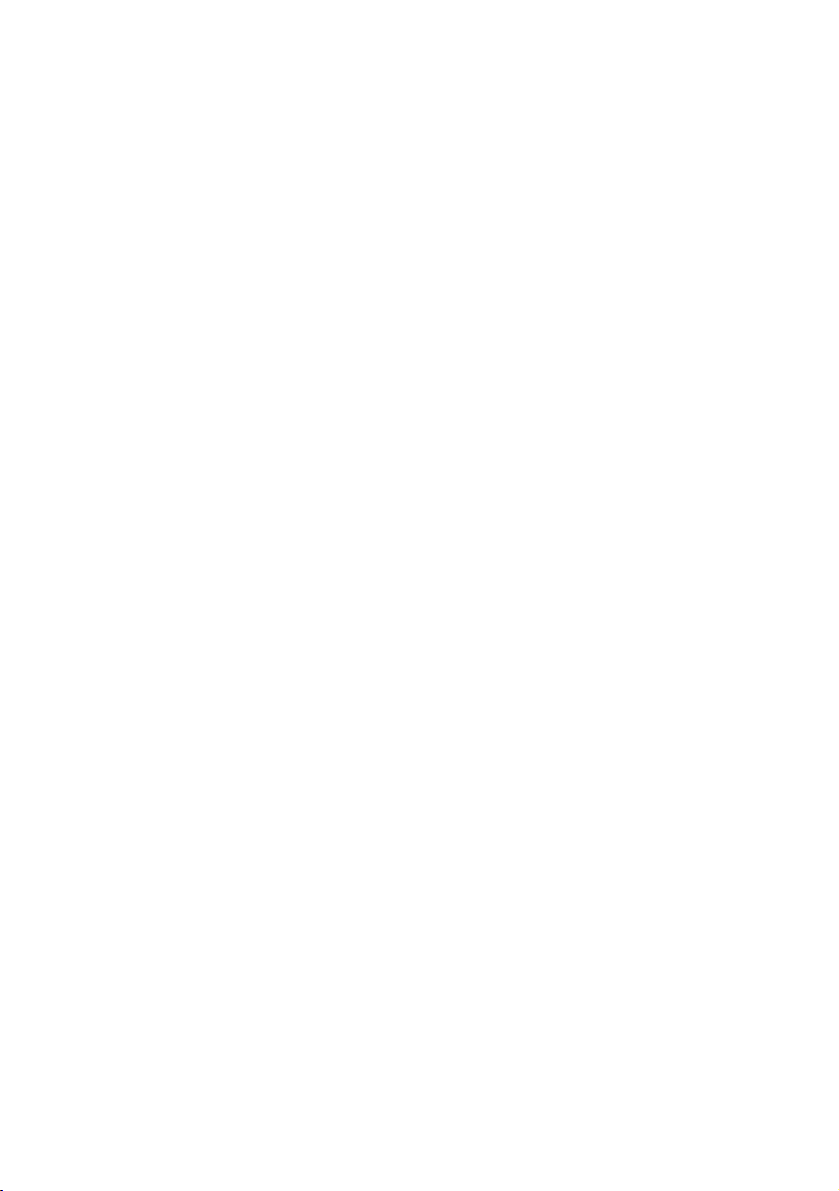
Copyright
Acer e il logo Acer sono marchi registrati e Aspire è un marchio della Acer Inc. E della Acer America
Corporation.
Microsoft Windows e il Logo Windows sono marchi registrati della Microsoft Corporation. Intel e
Pentium sono marchi registrati della Intel Corp. Tutti gli altri marchi/nomi di prodotti sono marchi o
marchi registrati delle rispettive società.
© 2002 di Acer Incorporated. Tutti i Diritti Riservati.
Prima edizione: novembre 2002
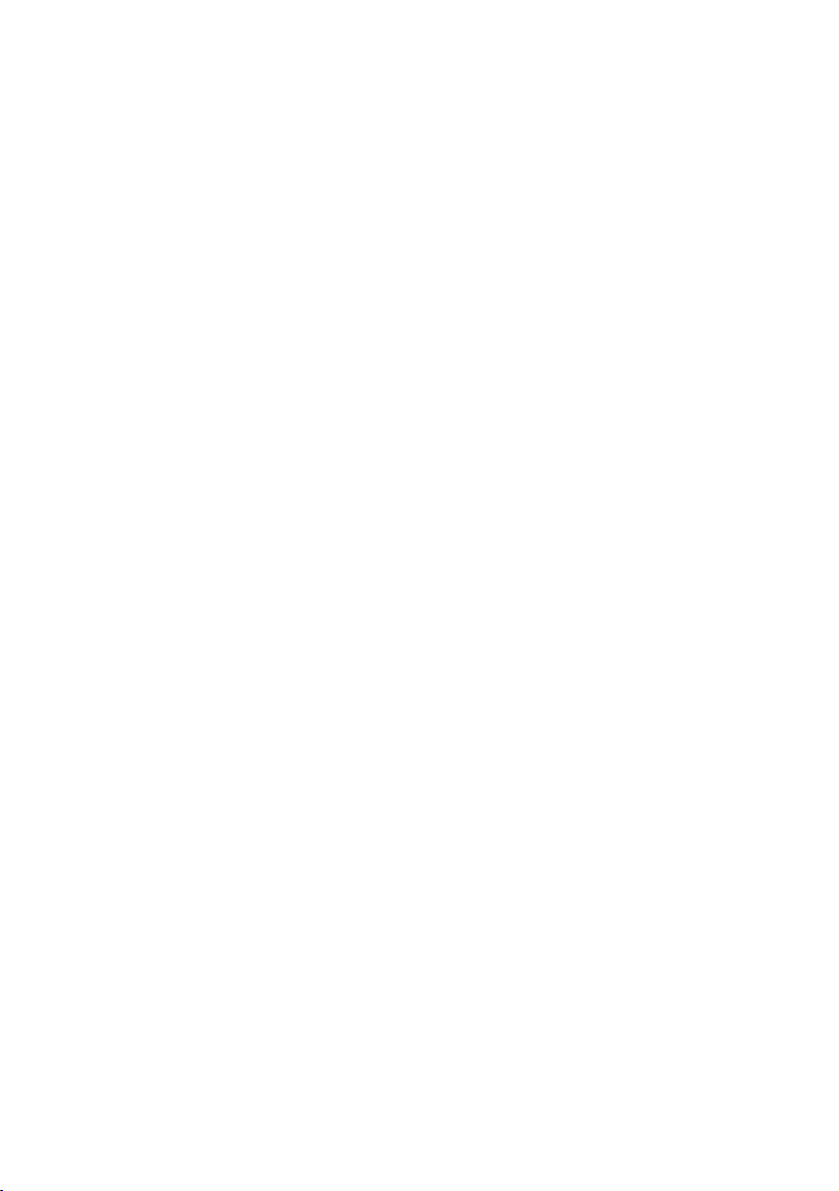
Sommario
Benvenuti 1
Vantaggi Principali 1
Prima di cominciare 2
Istruzioni per la Sicurezza 2
Installazione del Sistema 3
Suggerimenti per la sistemazione 3
Sguardo Generale al Sistema 4
Veduta Frontale del Computer 4
Veduta Posteriore del Computer 6
Componenti del sistema 8
Componenti del sistema 9
Mouse 9
Tastiera 13
Altoparlanti 16
Monitor 17
DJ Audio 18
Unità di Memorizzazione dei CD 19
Lettori di Flash Card 3-in-1 19
TV Tuner (Opzionale) 21
Aggiornamento del Sistema 23
Come aprire la cassa 23
Installazione di Nuovi Componenti 25
Domande e Ricerca guasti 27
Problemi Generali del Sistema 27
Problemi della Tastiera/Mouse Senza Fili 29
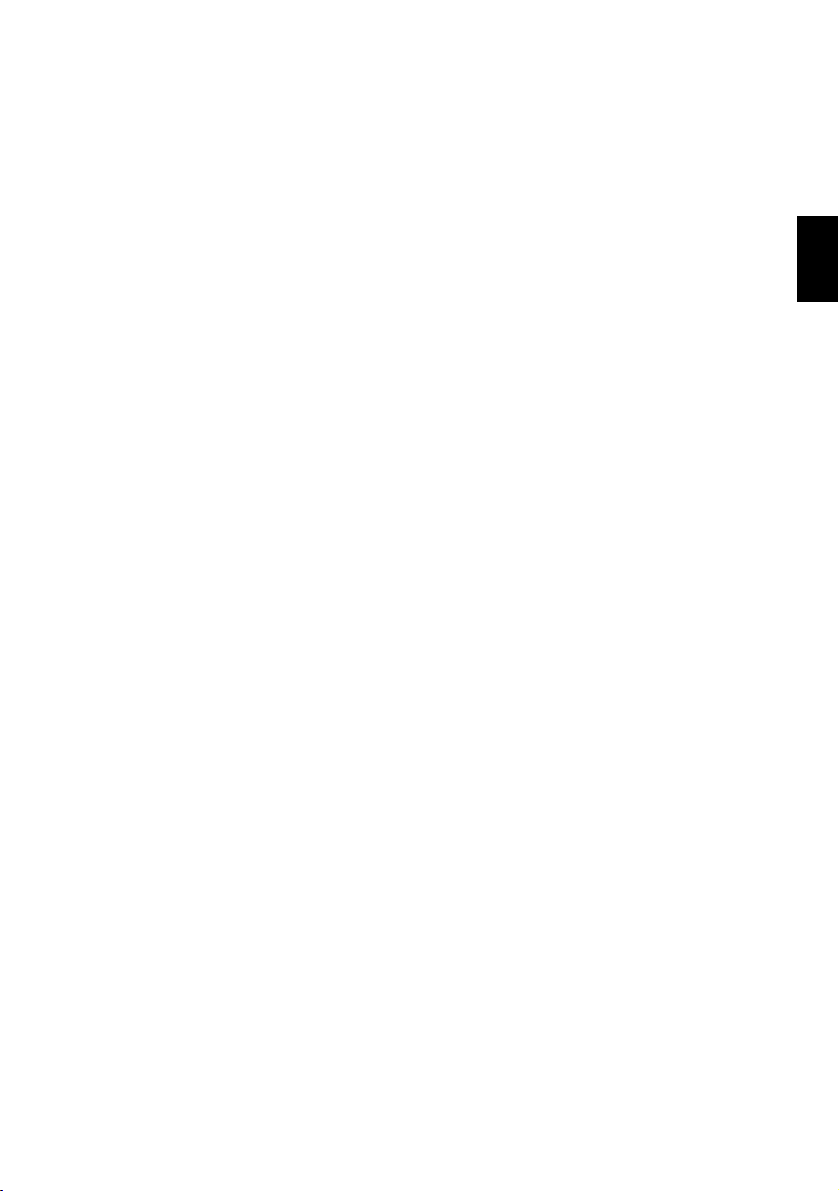
Benvenuti
Congratulazioni per l’acquisto del nuovo computer Aspire! Ora avete la
comodità e la flessibilità di un PC multimediale con piene funzioni, che vi
reca una produttività aumentata insieme a mezzo di divertimento digitale di
prima classe. Dato che porta incorporato l’ultimo sistema operativo XP di
Microsoft® Windows® , il vostro Aspire vi offre una serie di funzioni studiate
per migliorare la vostra esperienza del lavoro al computer.
Vantaggi Principali
Il vostro nuovo computer Aspire vi abilita a fare queste cose:
• Usare gli ultimi software di produttività per eseguire una serie di lavori
di ufficio, come elaborazione di parole, lavoro con i tabulate finaziari e
creazione di presentazioni.
• Massimizzare l’uso dell’Internet scaricando e eseguendo gli interessanti
nuovi file multimediali.
• Godervi i vostri CD audio, anche quando non state usando il computer
per altri lavori.
• Divertirvi a usare un nuovo PC di classe che offre dei collegamenti
comodi con le più nuove periferiche.
1
Italiano
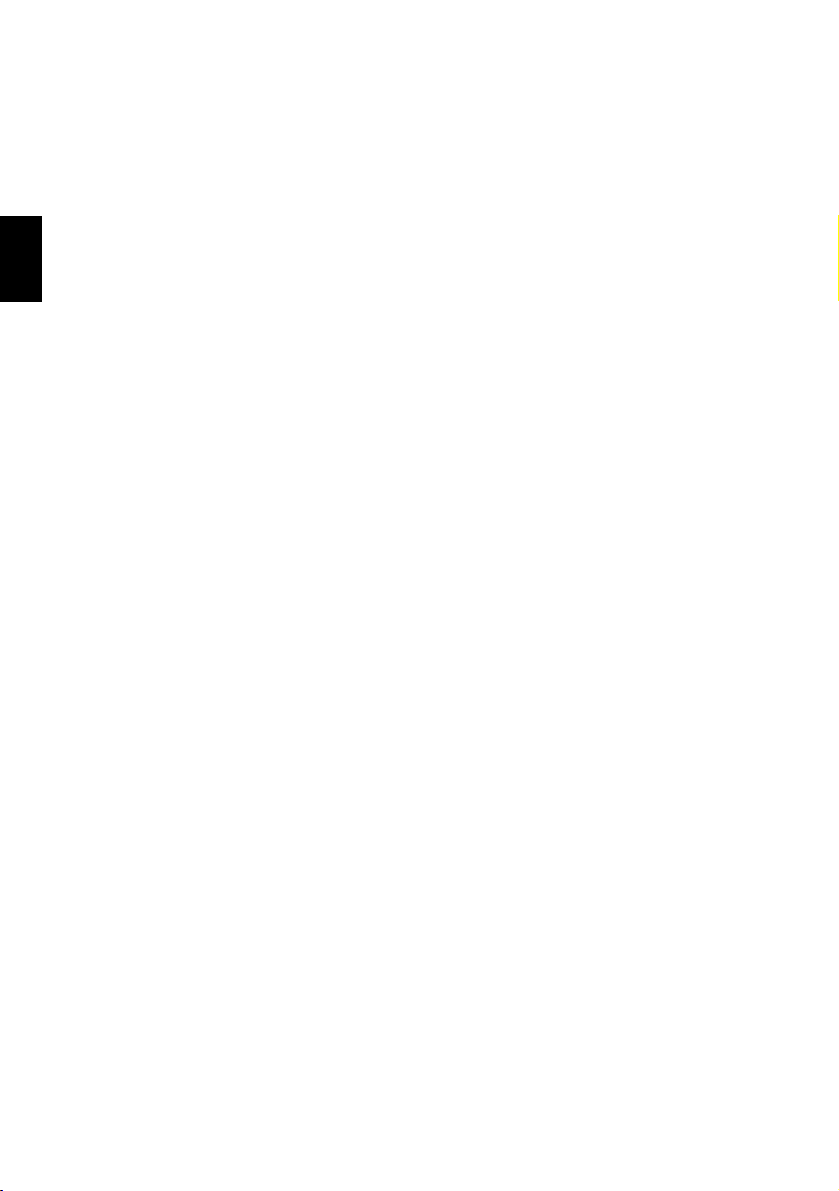
2
Prima di cominciare
Per garantire di poter usare il computer con sicurezza e nel modo corretto,
prima di cominciare leggete attentamente questa guida per l’utente. Per una
comoda consultazione in futuro, tenete sempre questa guida a portata di
mano.
Italiano
Istruzioni per la Sicurezza
• Seguite tutti gli avvertimenti e le istruzioni segnate sul computer.
• Non cercate di fare da voi la manutenzione del vostro computer.
Affidate l’assistenza al personale qualificato.
• Prima di fare pulizia o prima di aprire la cassa del computer, staccare la
spina del computer e del monitor dalla presa a muro.
• Pulite la cassa del computer e il monitor con un panno inumidito. Non
usare detergenti liquidi o spray.
• Non usate il computer in prossimità di acqua. Non versate mai dei liquidi
di nessun tipo sul computer.
• Non posizionate il computer su una superficie instabile.
• Non esponete il computer a una fonte di calore e non lasciatelo sotto i
raggi diretti del sole per un periodo prolungato.
• Non coprite o bloccate le aperture della ventilazione della cassa.
Assicuratevi anche che il locale abbia una circolazione d’aria adeguata.
• Non spingete mai degli oggetti di qualsiasi tipo nel computer.
• Non lasciate niente sopra il cavo di alimentazione. Non piazzate il
computer in un posto dove le persone possono camminare sul cavo di
alimentazione.
• Il computer deve funzionare con il tipo di corrente indicato
sull’etichetta. Se non siete sicuri del tipo di corrente che avete a
disposizione, consultate il vostro distributore o la società elettrica del
luogo.
• Il computer è stato progettato per il collegamento a una presa con la
terra. Non disattivate questa funzione importante per la sicurezza.
• Se viene usata una prolunga, accertatevi che l’amperaggio totale delle
apparecchiature non superi l’amperaggio indciato sulla prolunga. Usare
una prolunga con la protezione dalle sovratensioni.
• Se il computer causa delle interferenze alla ricezione radiotelevisiva,
provate ad usare uno dei seguenti rimedi:
- Orientare di nuovo o cambiare posto all’antenna della radio o della
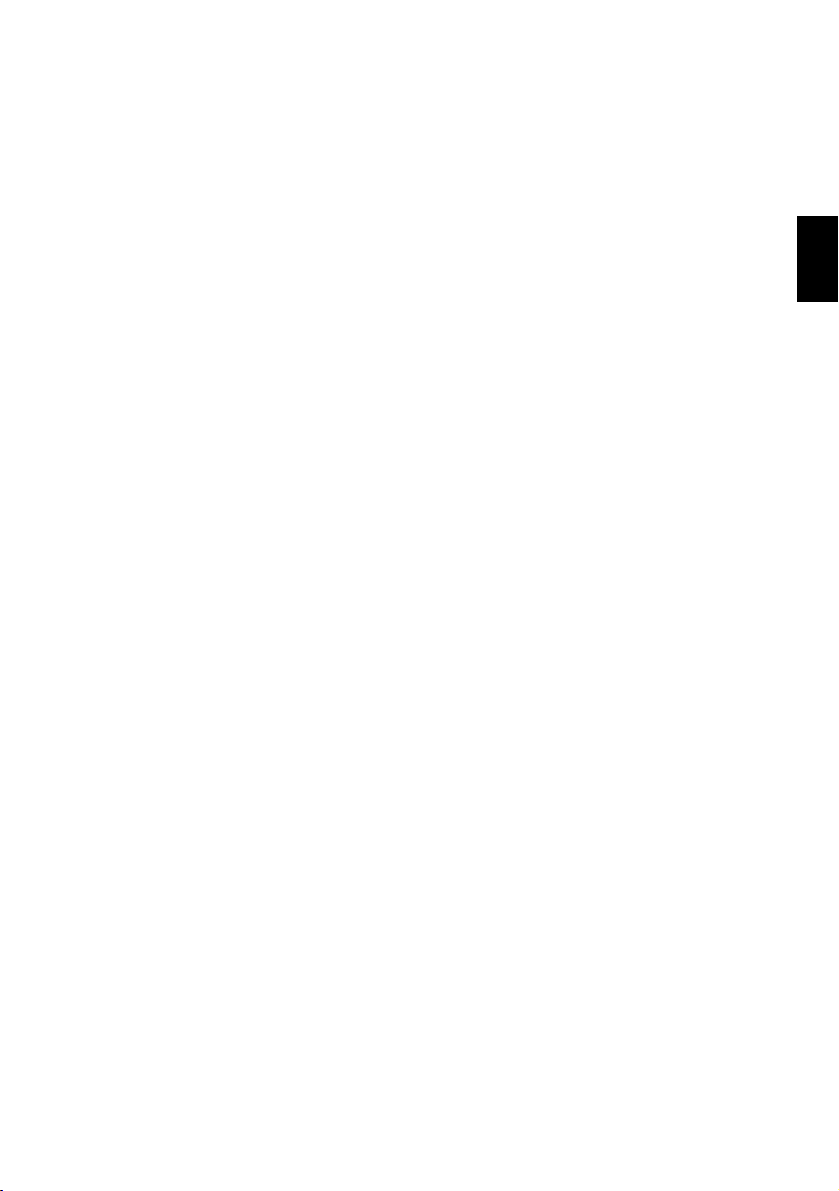
televisione.
- Aumentare la distanza fra il computer e l’apparecchio radio
televisivo ricevente.
- Collegare il computer a una presa su un circuito diverso da quello a
cui è collegata la radio o il televisore.
- Consultare il distributore o un tecnico esperto di radio/TV per avere
ulteriore aiuto.
Installazione del Sistema
Bastano pochi minuti per installare il nuovo sistema di Aspire. Cominciate
con il preparare l’area di lavoro. Accertatevi che la superficie sia stabile,
piana e pulita.
Aprite con cura la scatola, assicurandovi di non danneggiare nè la scatola nè
alcun altro dei materiali dell’imballo. Avrete ancora bisogno della scatola, se
per caso dovete mettere via il computer o spedirlo. Sballate la scatola e
disponete tutto il suo contenuto sul tavolo di lavoro.
La confezione contiene un poster Out Of Box Experience (OOBE). Consultate
il poster OOBE come guida passo per passo nel montare il sistema del
computer.
Suggerimenti per la sistemazione
3
Italiano
• Per avere il massimo di comodità nella visualizzazione, installate il
monitor alla distanza di un braccio dalla vostra sedia, con la terza parte
superiore dello schermo al livello degli occhi. Inclinate e girate il display
per trovare la posizione ideale.
• Posizionate il mouse e la tastiera l’uno di fianco all’altra davanti al
monitor. Controllate se siete in grado di prendere una posizione comoda
per dattiloscrivere.
• Per avere il Massimo della comodità, scegliete una sedia regolabile.
• Assicuratevi che l’area di lavoro sia bene illuminata.
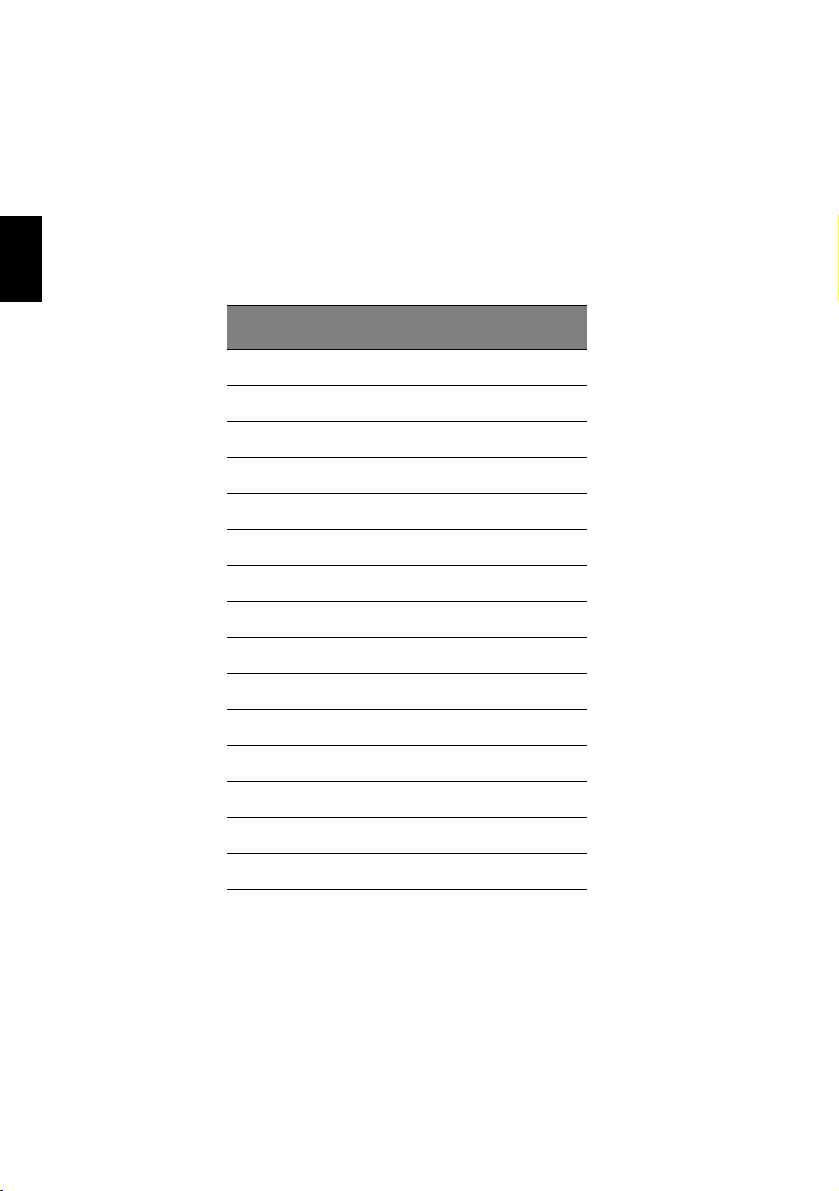
4
Sguardo Generale al Sistema
Impiegate alcuni minuti per studiare il nuovo sistema di computer Aspire.
Imparate la posizione dei pulsanti, le porte e le altre funzioni dello
hardware.
Veduta Frontale del Computer
Italiano
No Descrizione
1 CD Unità di Memorizzazione
2DJ Audio
3 Sportello del Drive
4 CD-ROM/DVD/CD-RW Drive
5 FDD Drive
6 Sportello Piazzetta Frontale Porte
7 Piazzetta Frontale Porte
8 Lettore Stecca di Memoria
9 Lettore SD/MMC
10 Porta Microfono in
11 Porta Altoparlanti/ Cuffie
12 Porta USB
13 Porta 1394
14 Pulsante della corrente
15 Pulsante di collegamento senza fili
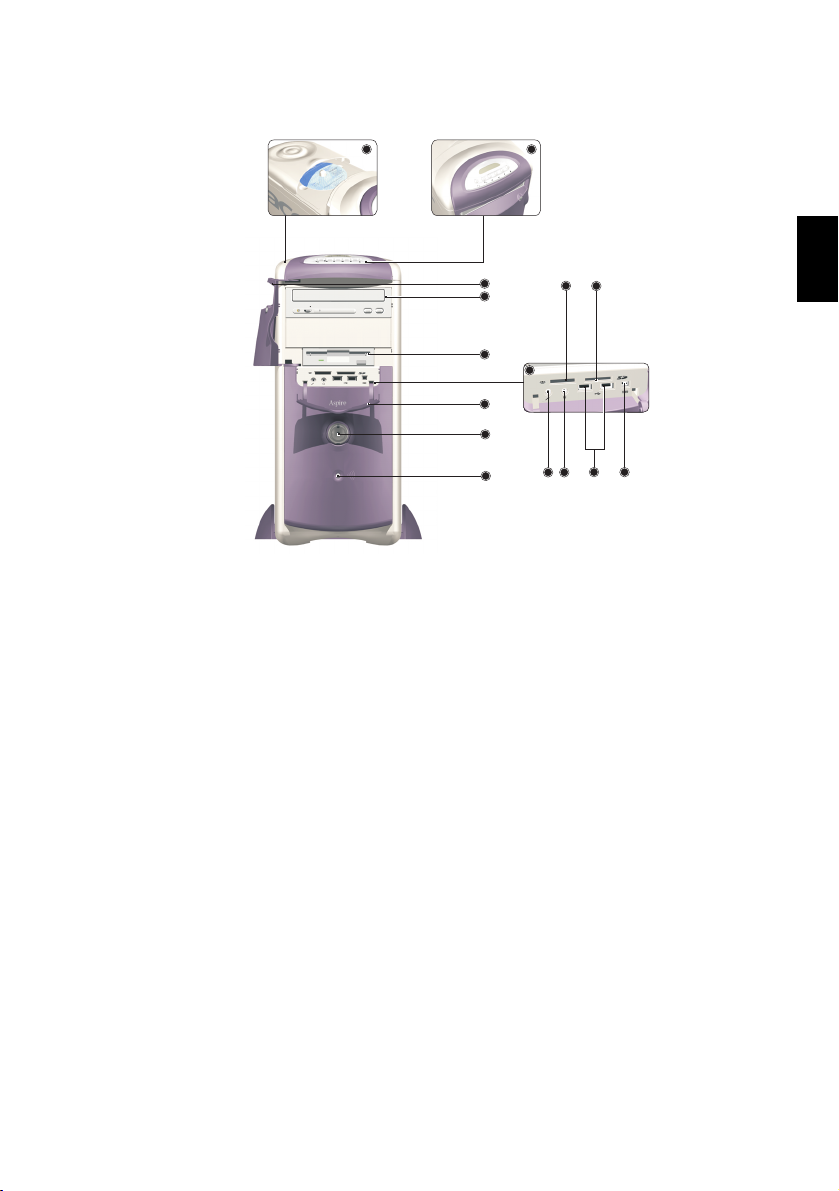
5
21
Italiano
3
4
5
6
14
15
8
9
7
12
10
11
13
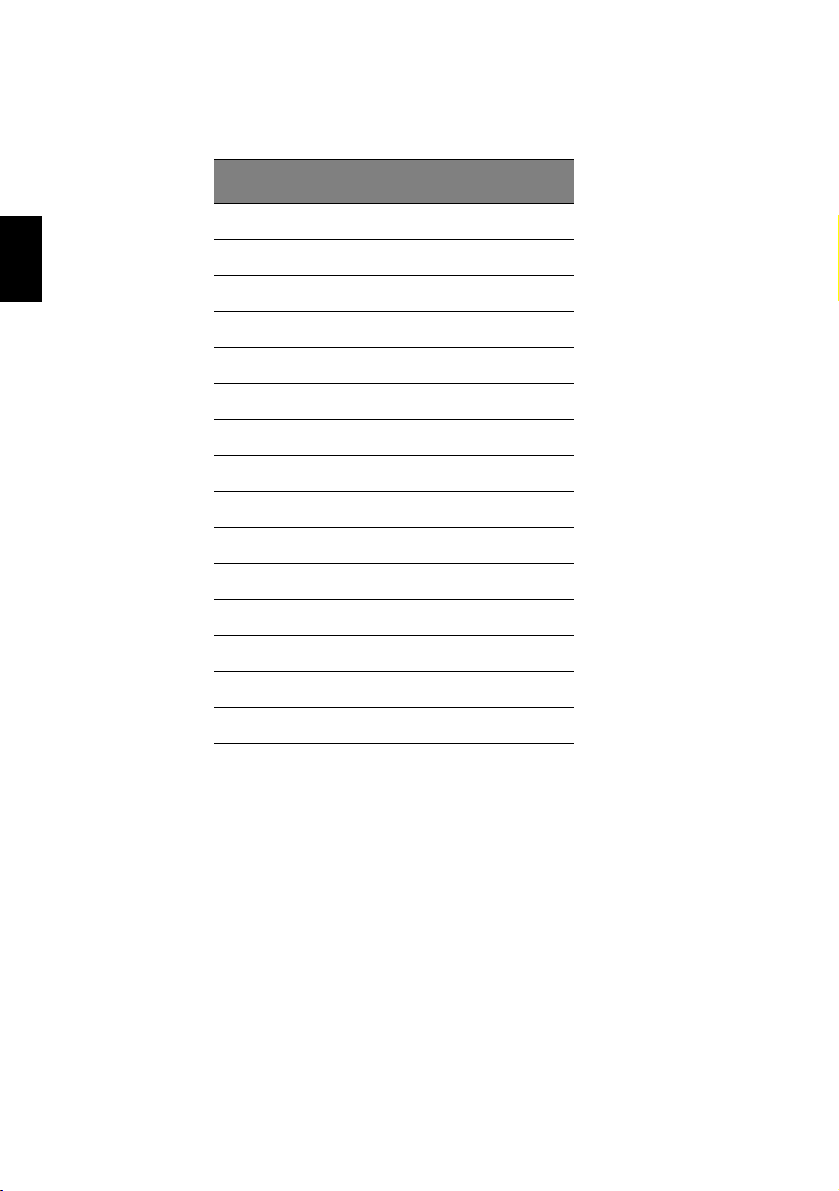
6
Veduta Posteriore del Computer
No. Descrizione
1 Presa della Corrente
2 Interruttore Selettore di Voltaggio
Italiano
3 Ventilatore
4 Porta Tastiera PS/2
5 Porta Mouse PS/2
6Porta USB
7Porta Lan
8Porta Seriale
9 Apertura di Ventilazione
10 Porta Parallela
11 Porta VGA
12 Porte Audio
13 Porta 1394
14 Porta Giochi
15 Slot Scheda PCI
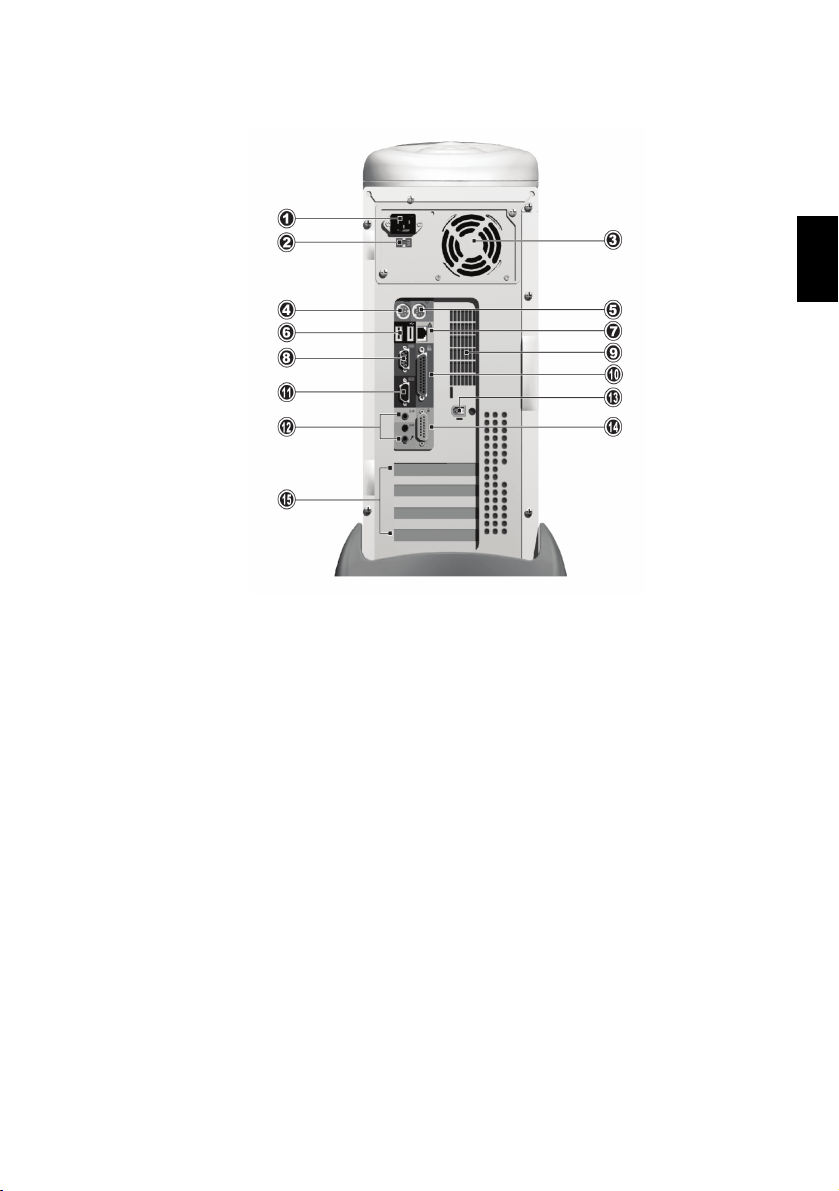
Aspire G500
7
Italiano
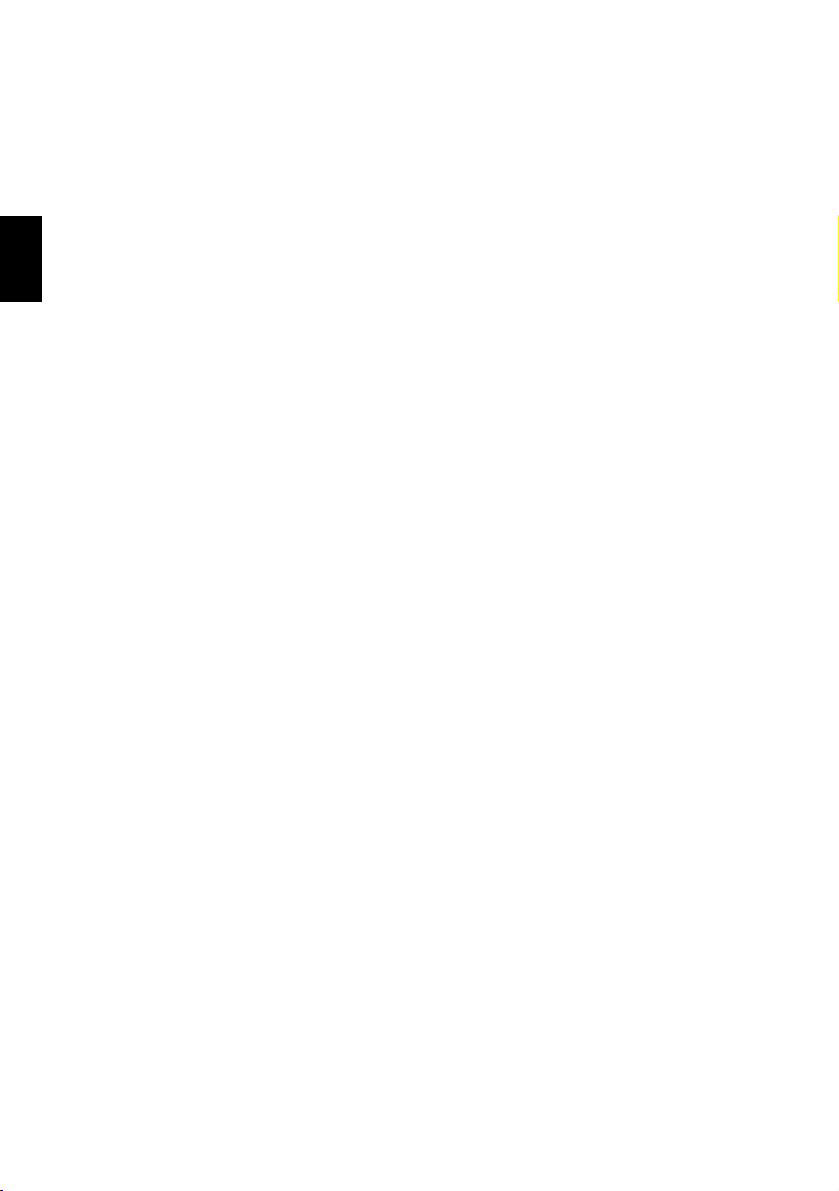
8
Componenti del sistema
• Monitor - consultare pagina 17.
• Tastiera - consultare pagina 13.
• Mouse - consultare pagina 9.
• Altoparlanti - consultare pagina 16.
Italiano
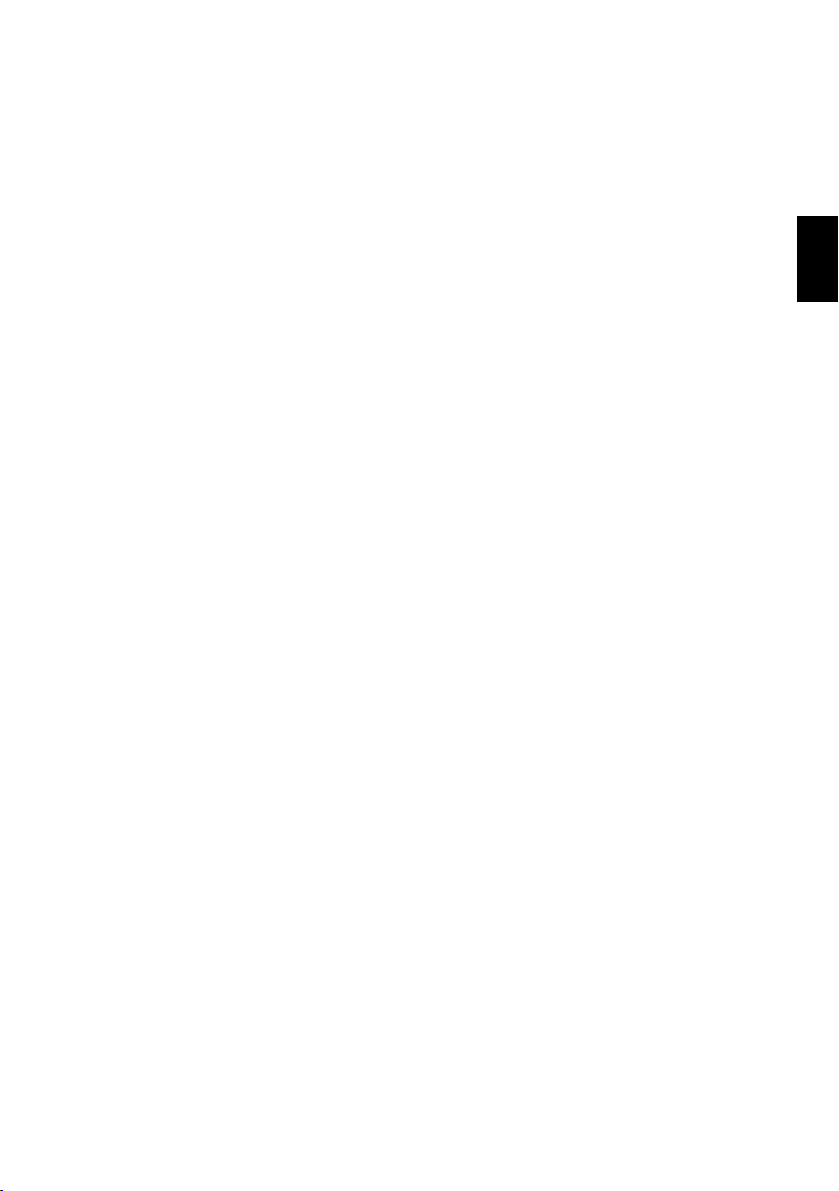
Componenti del sistema
Il sistema di computer Aspire è fatto di vari componenti. Questi
comprendono il computer, il monitor, la tastiera, il mouse e gli altoparlanti.
Questa sezione offre una breve descrizione delle funzioni dei componenti
principali.
Mouse
Il dispositivo di puntatura compreso nel sistema di computer Aspire is un
mouse ottico. Diversamente da un mouse tradizionale che ha bisogno di
usare un mouse pad perchè il suo sistema a palla funzioni bene, un mouse
ottico si può usare su quasi ogni superficie. Questo vi permette di operare il
mouse in qualsiasi posto nelle vicinanze del computer – un vantaggio
importante su un desktop intasato di oggetti.
Il mouse ottico funziona facendo rimbalzare in continuazione un sottile
raggio di luce dalla superficie su cui opera. Le informazioni dei raggi di luce
di ritorno vengono lette dal mouse e trasmesse al computer. In questo modo
il computer è in grado di calcolare i movimenti precisi del mouse.
Anche se il mouse può venire usato con efficienza sulla maggior parte delle
superfici, i materiali molto rifrangenti, come il vetro e i metalli, possono
distorcere il segnale luminoso. Se desiderate operare il mouse su una
superficie rifrangente, dovete prima coprire la superficie con un oggetto non
rifrangente, tipo un libro o un foglio di carta.
Sono disponibili due tipi di mouse ottici: Un mouse standard con filo e un
mouse senza fili. Il tipo di mouse compreso nel vostro sistema dipende dal
modello di sistema che avete acquistato.
Il vostro mouse possiede i controlli standard: due pulsanti e una rotella di
scorrimento per una navigazione comoda nei documenti e nelle pagine web.
9
Italiano
